質問:Garmin Fenix、Forerunner、Vivoactiveに関わらず、Garmin WatchでAudibleを聴けるようにする方法はありますか?Garmin Audibleが簡単に接続できるのは当たり前だと思っていましたが、意外にもGarmin Watch用のAudibleアプリがなく、少し参っています。
実際には、Garmin Watchにはプレーヤーが内蔵されており、オーディオブックや音楽を楽しむことができる。しかし、GarminでAudibleを再生する際に必要なことがまだあります。ここで、この記事はGarmin Audibleをうまく動作させる効果的な方法を共有し、Garmin WatchにAudible書籍を簡単に入れることができるように、ご参考になるはずです。

第1部分 Garmin WatchでAudibleを取得する方法 — 必要なツール
まず第一に、前述の通り、Garmin WatchにはMP3、M4A、M4B、AAC、WAVなど、いくつかの一般的なオーディオフォーマットをサポートする音楽プレーヤーが内蔵されていますが、AudibleオーディオブックはAAおよびAAXオーディオフォーマットでエンコードされています。この場合、AA/AAXのAudible書籍とGarmin Watchは互換性がありません。したがって、Garmin Audibleの統合を行うには、専門的なAudibleコンバータの助けを緊急に必要とします。
市場にある様々なAudible変換ソフトを検索して比較した後、私たちはリストのトップにある強力なAudFree Audible Book Converterを厳選しました。実際、それはダウンロードとAudible AA/AAXをMP3、WAV、M4A、M4BとGarmin Watchでサポートされている他の形式に変換する機能を持っています。その結果、オフラインで再生するために、すべてのGarmin WatchにAudibleブックを追加することができます。
さらに、この強力なツールは、コンピュータ上でAudibleのダウンロードを取得しながら、ロスレス品質を維持します。優れたビルトインエディタを使用すると、タイトル、カバー、アーティスト、ジャンルなどを含む出力Audible書籍のID3タグをカスタマイズすることが許可されています。それはあなたが理想的な方法で章または固定時間帯で小さなセクションに大きなオーディオブックを分割することができることを言及する価値がある。このように、この包括的なコンバータの助けを借りて、Audible Garminは完璧な現実になります。
Garmin WatchのためにAudibleをダウンロードと変換する方法
- ステップ 1Audible書籍をAudFree Auditiorに追加する

- AudFree Auditiorのメインインターフェイスの左下隅から最初の「ファイルを追加」ボタンをクリックします。それはあなたがiTunesライブラリからオーディオブックを選択することができ、ウィンドウをポップアップ表示されます。そして、選択されたAudibleファイルは自動的にメインインターフェイスにロードされます。また、あなたは直接あなたのコンピュータからAudibleファイルをAudFree Auditiorにドラッグアンドドロップすることができます。
- ステップ 2Garmin Watch用のAudible出力パラメータを定義する

- 「フォーマット」のアイコンをクリックして、Garminの要件に応じて基本的なオーディオパラメータをカスタマイズしてください。出力フォーマット、ビットレート、サンプルレート、オーディオコーデック、チャンネルを変更し、より良い再生が可能になります。オーディオブックをチャプターで保存または分割したい場合、出力形式としてM4Aを選択することをお勧めします。
- ステップ 3Audible書籍をGarmin Watch用に変換する

- いま、あなたは「変換」ボタンをタップして、追加されたAudibleファイルをGarmin Watch用に変換することができます。すべてのAA/AAXオーディオブックは一般的なオーディオファイルに変換され、制限なくAudibleブックをGarminにダウンロードすることができるようになります。一般的に、変換時間は追加したオーディオブックの数によって異なります。
第2部分 Garmin WatchでAudibleを聴く方法
Garmin Venu、Forerunner、Fenix、Vivoactive、その他すべてのGarmin Watch用のAudibleファイルが揃いましたので、いよいよSDカードまたはGarmin Express経由でGarmin WatchでAudibleブックを聴く方法をご紹介します。
SDカードを使ってガーミンウォッチでAudibleを再生する方法
Garminは4GBから16GBのSDカードとSDアダプターをサポートしています。
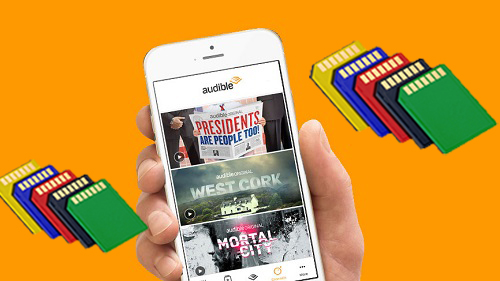
ステップ 1. SDカードをSDカードリーダーでパソコンに接続します。
ステップ 2. パソコンの「ファイル」アイコンをクリックして、ターゲットフォルダ内のAudibleブックを探し、ファイルをコピーしてSDカードの新しいフォルダに移動します。
ステップ 3. Audible bookをSDカードに移動したら、SDカードをGarmin Watchに挿入して、問題なくGarmin Watch用のAudibleを同期することができます。
Garmin Expressを使ってAudibleをGarmin Watchに接続する方法
実は、変換されたAudibleの本もGarmin Expressアプリで動作し、その後、Garmin Expressにオーディオブックを転送し、Garminでうまく再生することができます。ここでは、Forerunner 645 Musicを例に、Expressアプリを経由してGarmin WatchでAudibleを聴く方法を紹介します。
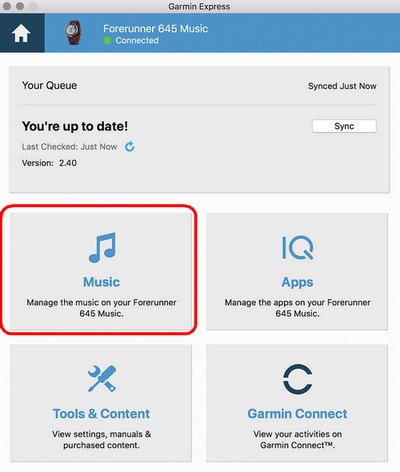
ステップ 1. MacまたはWindowsオペレーティングシステムを実行しているコンピュータにGarmin Expressアプリをインストールし、起動します。
ステップ 2. Garmin Forerunner MusicデバイスをUSBケーブルでコンピュータに接続してください。
ステップ 3. うまくペアリングされると、Garmin ExpressアプリはForerunner Music Watchを自動的に検出します。
ステップ 4. Windowsコンピュータで「ミュージック」をクリックしてください。Macの場合は「iTunes」をクリックしてください。ローカルオーディオフォルダを参照し、共通のAudibleオーディオブックフォルダを見つけます。
ステップ 5. 見つかったら、オーディオファイルの前面にあるマークを確認してください。「デバイスに送信」を選択して、Audible書籍をGarmin Forerunner 645 Musicにインポートしてください。そして、好きなようにAudibleをGarminで聴くことができます。
ヒント:Venu、Fenix 6、Forerunner 945、Vivoactive 4などの他のGarminウォッチの場合も、上記の手順が適用されます。
第3部分 Audible Managerを利用してGarmin WatchでAudibleを使う方法
Garmin WatchではAudibleソフトウェアを使用できませんが、Audible Manager Garminツールを使用すれば、AudibleオーディオブックをGarminデバイスやその他のプレーヤーに何度でもロードすることができます。さっそく、以下のガイドでその方法を確認してみましょう。
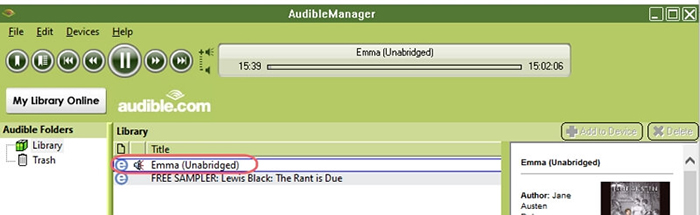
ステップ 1. Audibleの公式サイトに移動し、Audible Managerアプリケーションをコンピュータにダウンロードし、インストールします。
ステップ 2. USBケーブルでGarmin Watchをコンピュータに接続し、Audible Managerアプリを起動します。
ステップ 3. デバイス > 新しいデバイスを追加オプションをクリックし、ポップアップウィンドウでGarminデバイスを選択して、Garmin WatchをAudible Managerソフトウェアに追加します。
ステップ 4. 「OK」ボタンをクリックした後、Garmin Watchに移動して「有効化」ボタンをクリックし、Audibleアカウントにログインするだけです。
ステップ 5. これで、Audibleの本をGarmin Watchに転送することができます。好きなAudibleの本を選んで、「デバイスに追加」ボタンをクリックするだけです。しばらく待てば、Garmin WatchでAudible書籍をスムーズに再生できるようになります。
第4部分 Garmin Audibleに関するFAQ
質問:AudibleはGarminと互換性がありますか?
回答:実際、「Audibleと互換性のあるデバイスは何か」をオンラインで検索すると、Garminのデバイスが候補に挙がっていないことに失望されることでしょう。以下のAudible対応デバイスのリストを見てみてください。
質問:GarminでAudibleを聴くことはできますか?
回答:Audibleのプレミアムユーザーであれば、Audible Managerを使用して、購入したAudible本をGarminやAudibleアプリがインストールできないデバイスに転送し、Garminで好きなときにAudibleを再生することができます。
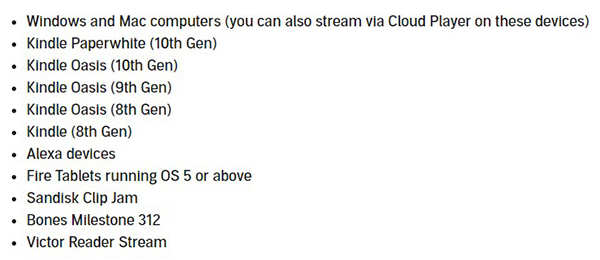
質問:Audible書籍をGarminにダウンロードできますか?
回答:AudFree Audible Book Converterを正しく使用する限り、Audibleブックの制限を解除し、ローカルファイルとしてダウンロードすることができます。その後、手間なくAudibleをGarminに同期することができ、便利です。
第5部分 最後
Garmin Audibleアプリは利用できませんが、上記のようにGarmin WatchでAudibleを聴くための有効な代替手段があります。公平に言えば、AudFree Audible Converterのおかげで、Garmin Watchだけでなく、他のすべてのポータブルウォッチでAudibleを再生することができます。Audible Garminを完璧に動作させるために、行動を起こしてください。
2022年10月21日 4:00 PM
投稿者:Ivan Scott - オーディオブック
















